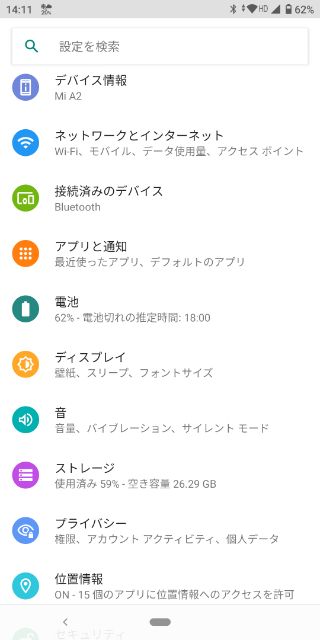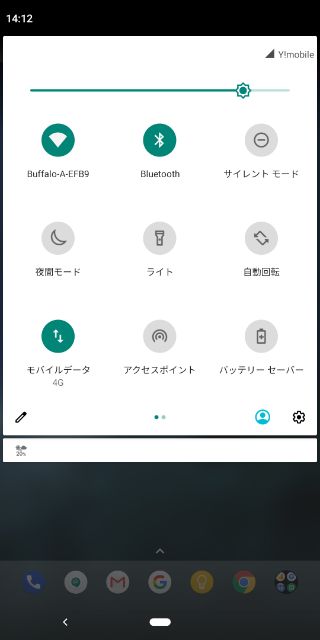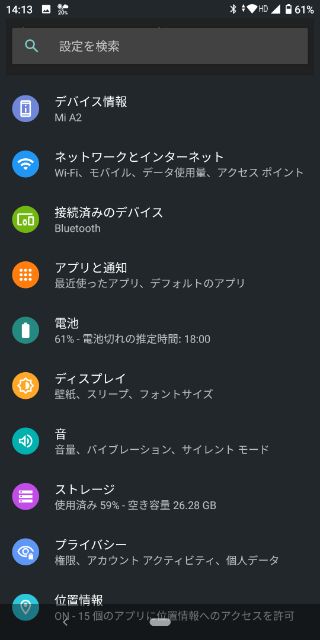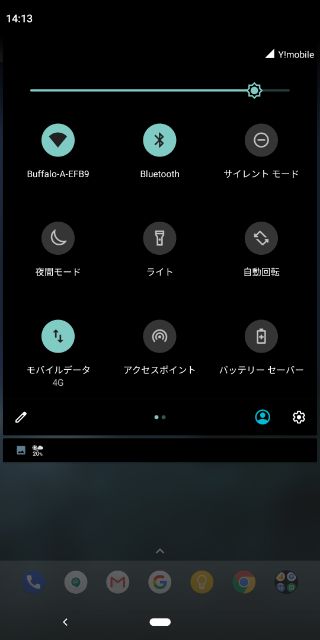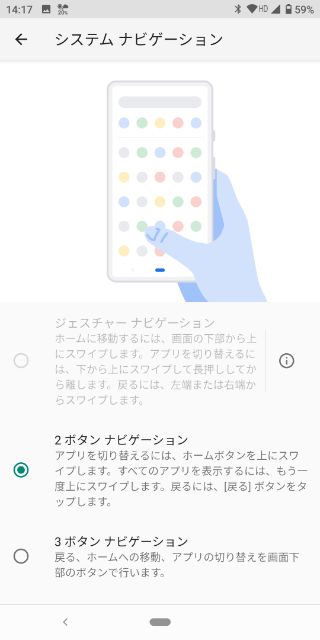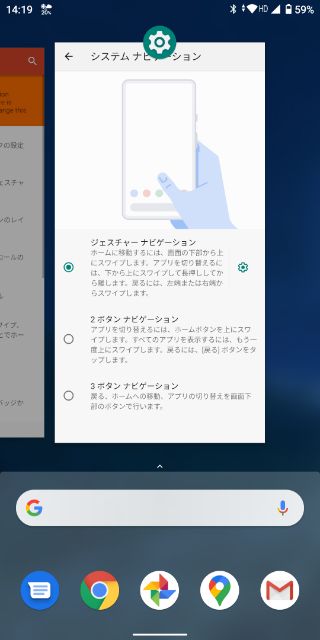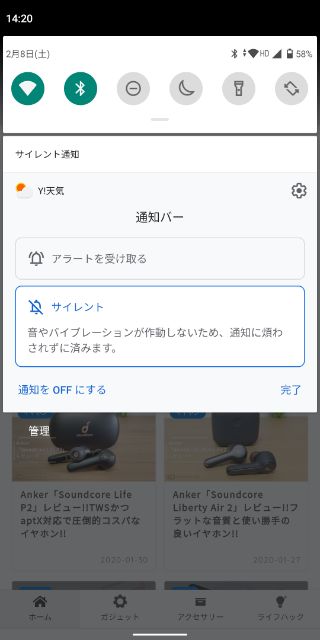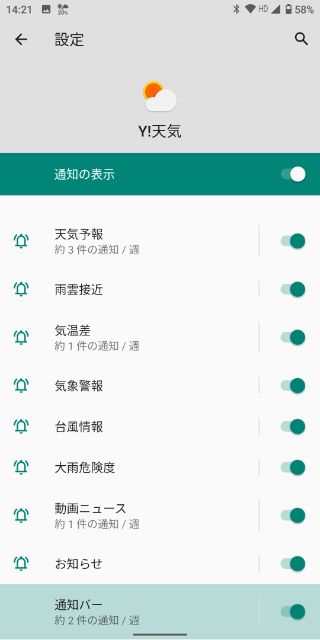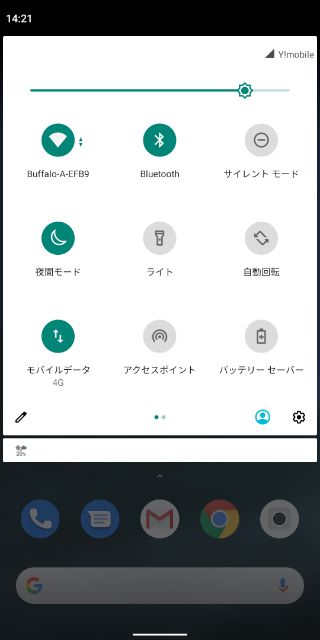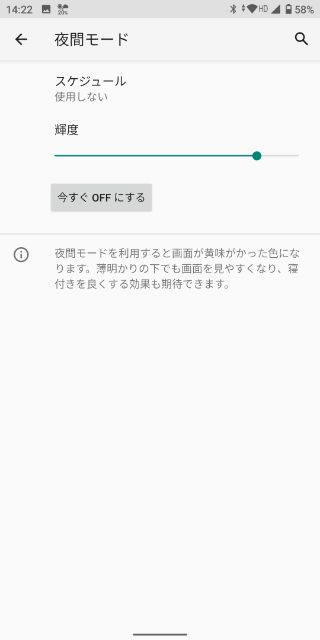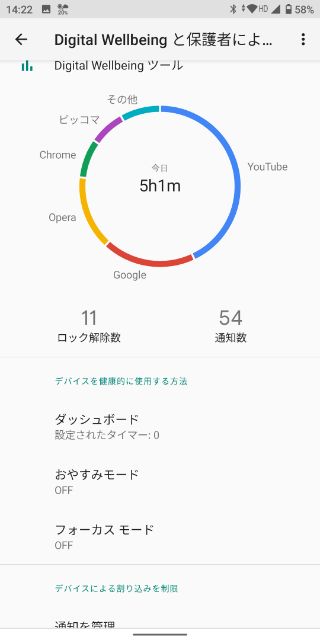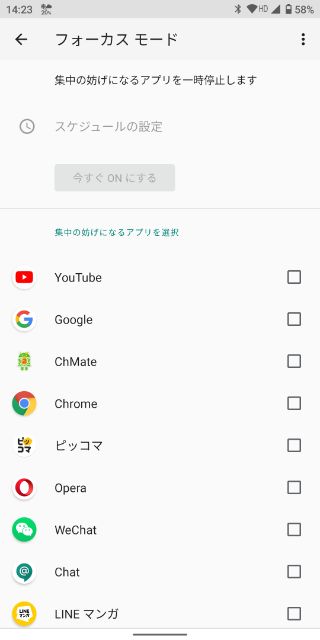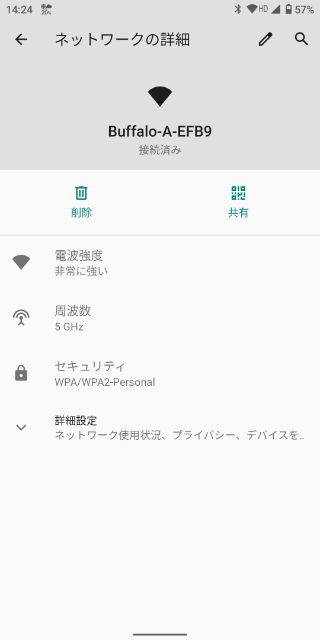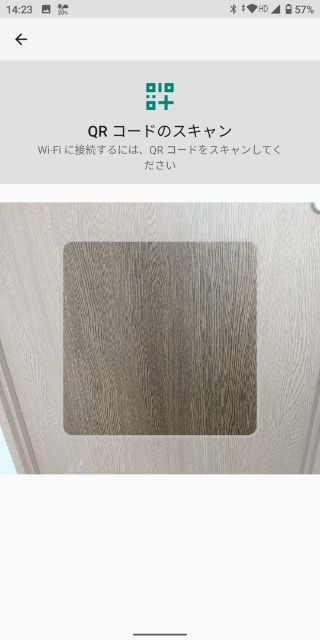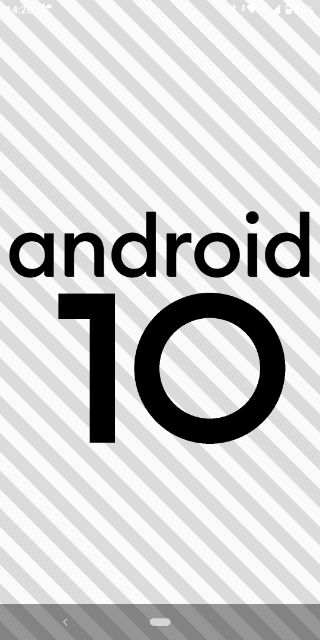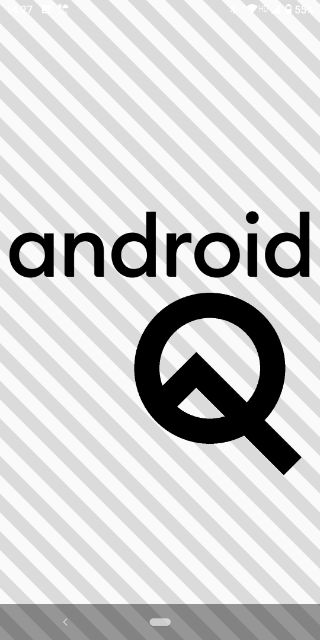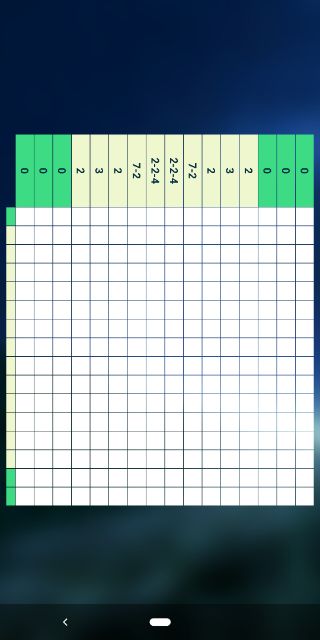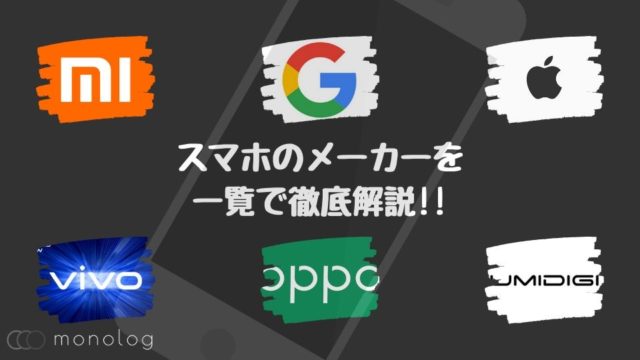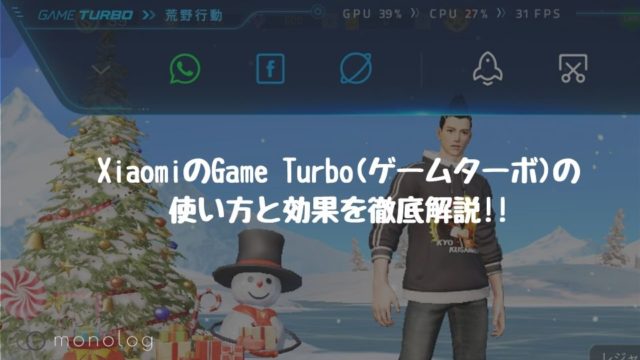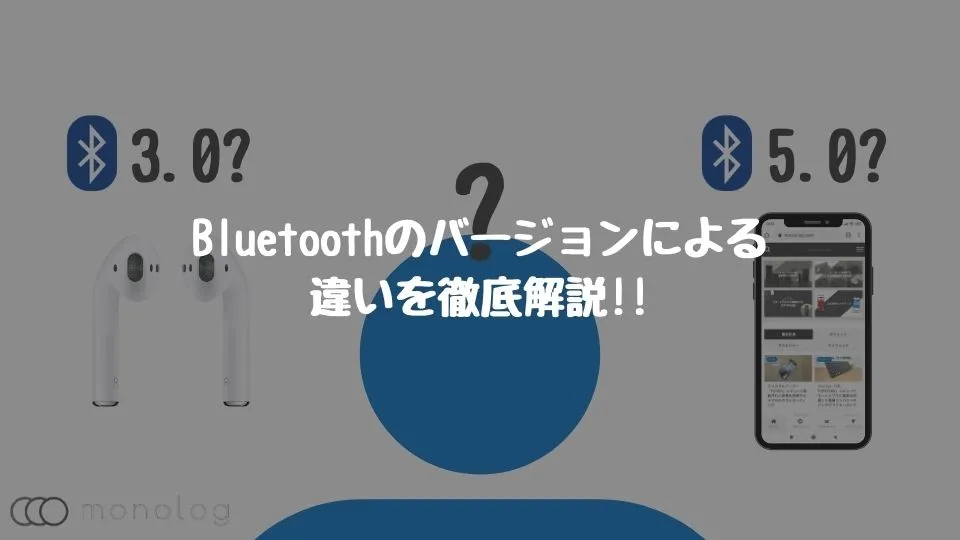2019年9月3日にリリースされた「Android 10」。
ダークテーマやジェスチャーナビゲーションなど見た目にも分かりやすい新機能が搭載されたOSだけに期待大。
一足早く手持ちのXiaomi Mi 8Liteには、「MIUI11」としてカスタマイズされたOSはアップデートされたものの純正からかけ離れているので、中々純正の「Android 10」が使えないでいました。
ところが先日、Android One端末のXiaomi Mi A2に、やっと「Android 10」が降ってきたので、特に注目度の高い7つの機能を徹底解説していきます!
Android 11が気になる場合は[「Android 11」の新機能をPixel 4aを使って徹底解説!!]をご覧くださいませ!

「Android 10」の7つの新機能をチェック
「Android 10」は、サードパーティー性のカメラに被写深度情報を読み取らせる機能や動画に字幕をつける「Live Caption」、子供の利用に制限をかける「ファミリーリンク」などの多くの新機能が盛り込まれていますが、一部の端末でのみ対応している機能も多いので、今回はほぼどの端末でも使える下記の7つの新機能をチェックしていきます。
- 「ダークテーマ」
- 「ジェスチャーナビゲーション」
- 「通知設定」
- 「スマートリプライ」
- 「夜間モード」
- 「フォーカスモード」
- 「Wi-FiのQRコード共有」
①目玉の新機能「ダークテーマ」
- ダークテーマOFF(設定)
- ダークテーマOFF(クイック設定)
- ダークテーマ(設定)
- ダークテーマOFF(クイック設定)
「Android 10」の中でも最も注目度の高い機能が「ダークテーマ」ではないでしょうか。
「ダークテーマ」は、ただホワイトベースの背景をブラックベースに変更するというだけでなく、自己発行する有機ELディスプレイのスマホなどでは消費電力の削減にも役に立ちます。
液晶では消費電力的には全く関係ありませんが、寝る前スマホをいじる時など眩しさが少なく恩恵を得ることは可能です。
また、ダークテーマといっても完全なブラックではないので、コントラストが抑えられていて疲れにくいです。
ダークテーマ対応アプリについて
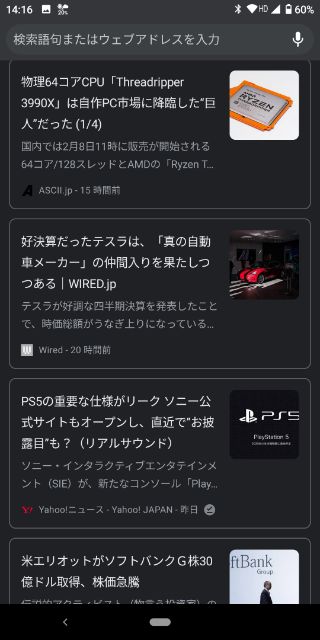
「ダークテーマ」の適用範囲は設定や通知、クイック設定だけでなくアプリにも自動的に適用さます。
現時点では、全てのアプリが適用されているわけではないですが、Google系のアプリは連絡帳やGmailはもちろん「Chrome、KEEP、Googleフォト」など多くのアプリが対応しています。
上記キャプチャは「ダークテーマ」を適用したChromeなのですが、アドレスバー部分は基本的に常時ダークで、おすすめ記事は表示すると普通のブラウザで開くのと同様の配色で表示される状態です。
そのため、Chromeに関してはブラウザという特性上WEBページまで適用とまではいきませんが、他の対応アプリはしっかりダークな配色になります。
また、サードパーティー製のアプリでもLINEなどのメジャーアプリは対応しているケースも多いので思った以上に使える機能でしょう!
ちなみに、ダークテーマの設定は、
- 本体[設定]をタップ
- [ディスプレイ]を選択
- [ダークテーマ]をON
で利用可能です。
②UXが大幅に変わる「ジェスチャーナビゲーション」
- ナビゲーション選択画面
- ジェスチャーナビゲーション
- スワイプで戻る
「Android 9」では、従来の[戻る][ホーム][タスク]の3ボタン方式からピルを中心とした2ボタンナビゲーションが追加されましたが、「Android 10」ではiPhoneX以降と同等のフルジェスチャーによるナビゲーションが追加されました。
ナビゲーションではAndroidの大きな特徴であるバックボタンがなくなる代わりに画面端からスワイプすることで戻ることが可能になったので、大画面化のスマホだとかなり操作性はアップしています。
というより、iPhoneと異なり左右どちらからスワイプしても戻ることができるため、右手でも左手でも変わらず使いやすく、非常にUXが優れているといえるでしょう。
また、下部のバーの部分を左右にスワイプすることで、アプリ間を左右でタスク切換え出来できるようになったのでかなりスムーズにアプリの切り替えができます。
その分、Android 9のようなタスク画面のスライドによる高速移動は出来なくなっていますが、あまり使いみちがなかったのでなくして正解。
唯一残念なポイントは、純正以外のホームアプリだと「ジェスチャーナビゲーション」が使えない点。
Android OneではQuickstepというホームアプリが純正となっていますが、機能的にショボすぎるため私は「Nova Launcher」を使っています。
そのため、「ジェスチャーナビゲーション」を取るか「Nova Launcher」か選ぶしかなく、最終的に「ジェスチャーナビゲーション」を諦めました。
「Google Pixel 4」では、問題なく使えるようなのでこの辺りは早急の改善してほしいですね。
また、ジェスチャーの設定方法は、
- 本体[設定]を選択
- [システム]を選択
- [操作]を選択
の手順で簡単に変更可能です。
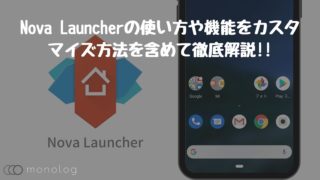
③より細かく変更できる「通知設定」
「通知設定」は、めちゃくちゃ細かく設定できるようになっています。
上記画像は、Yahoo!天気の通知設定画面ですが、通知内容毎に通知のONとOFFが可能。
更に、通知表示の内容の部分を押すとポップアップで通知するかどうかも選択できるので不要な通知をガンガン減らすことができます。
④Gmailでお馴染の「スマートリプライ」
Android 10では、Gmailで2018年から実装されたスマートリプライの対応範囲が拡大。
そもそも、スマートリプライはGoogleのAIが届いた内容に応じて返信用の短文を候補としてレコメンドしてくれる機能で、今はサービスが終了してしまいましたが、Google Alloなどのチャットアプリとはめちゃくちゃ相性が良かったです。
そのためかなり期待してたものの現状サードパーティーで対応しているアプリが少なすぎるので殆ど試せませんでした。
現時点では、今後に期待するしかないようです。
⑤目の疲れを軽減する「夜間モード」
- クイック設定でも変更可能
- 夜間モード設定画面
「夜間モード」は、ディスプレイの色温度を上げて夜間での目の刺激を軽減するモードです。
iPhoneやカスタマイズされたAndroidスマホの一部では既に標準で搭載されている機能で、サードパーティー製アプリでも使えたため、目新しくはないのです。
しかし、「Android 10」から標準で搭載されたことで、クイック設定からワンタッチで使うことが可能になりました。
サードパーティー製と異なり、広告もないのでAndroid Oneユーザーには地味に嬉しい追加機能です。
⑥時間指定でアプリを使えなくする「フォーカスモード」
- Digital Wellbeing
- フォーカスモード設定画面
「Android 9」から搭載されたDigital Wellbeingは、スマホの利用状態を可視化することができるアプリで、何回ロック解除したとか、どのアプリをどのくらい使ったかなど詳細にわかる機能です。
そこに追加されたのが「フォーカスモード」。
仕事や勉強など集中したい時間帯に、起動したくないアプリを設定しておくことでアプリを利用できなくする便利なような不便なアプリです。
Digital Wellbeingの使い方が気になる場合は[「Digital Wellbeing」とは?使い方と無効化方法を徹底解説!!]をご覧くださいませ。

⑦Wi-Fiやアクセスポイントを簡単に共有できる「QRコード」
個人的に「Android 10」で一番利便性が向上した機能がWi-Fi関係。
今までは友達の家にいってWi-Fi借りるのに、パスワードを入力することが多かったですが、既に接続済みのスマホで上記画像左側の共有を押してQRコードを表示、未接続のスマホで右側の画像の様にQRコードリーダーを[設定]→[Wi-Fi]から出して読み取ることで接続が可能になります。
もちろん、アクセスポイントを共有するときにも同じことが可能なので「Android 10」以降のシェアが高くなれば大幅に使い勝手向上します。
「Android 10」のイースターエッグ
Androidではお馴染みイースターエッグ(隠しゲーム)。
「Android 10」では、ピクロスが搭載されています。
ただし、いつも以上にイースターエッグを出すのが難しいので下記に手順をまとめます。
「ピクロス」の表示方法
- Android 10
- イースターエッグへ
- 隠しゲームピクロス
今回は、イースタエッグを出すのがちょっと面倒です。
まず、[設定]→[デバイス情報]→[Android バージョン]まで進んだら[Android バージョン 10]を3回ほどタップしましょう。
すると上記画像の右側の画面が出ます。
右側の画面が出たら数字の[1]の部分をダブルタップしてそのままタップし続けましょう。
すると、[1]部分が回転し続けるので背景と同じ角度に[1]を合わせ、[0]の部分を上記真ん中の画像のように[Q]になるように合わせます。
[Q]に見るように[1]を長押ししつつ移動して合わせると背景の画像が動き始めるので、[Q]の中心部分を6回ほど連続でタップ。
これで「ピクロス」が出現します。
「Android 10」の新機能まとめ
見た目的にも機能的にも「Android 10」は、中々の進化を遂げていますね。
見た目的に分かりやすい部分では、「ダークテーマ」にUXを大幅に変える「ジェスチャーナビゲーション」を筆頭に「通知設定」や「夜間モード」などの細部まで作り込まれている感じが非常に良い!
また、「ジェスチャーナビゲーション」のような大幅にUXを変更する時に、過去の3ボタンや2ボタンなどの操作方法も残しているためアップデートして使い方が分からなくなったとか、前のUXの方が良かったなどの心配もありません。
モバイル向けのOSは、Androidに限らず成熟してきてしまっているので今後は細かい使い勝手の部分を中心としたアップデートになっていきそうです。